- Тип техники
- Бренд
Просмотр инструкции МФУ (многофункционального устройства) Sharp AR-5618 (D), страница 69
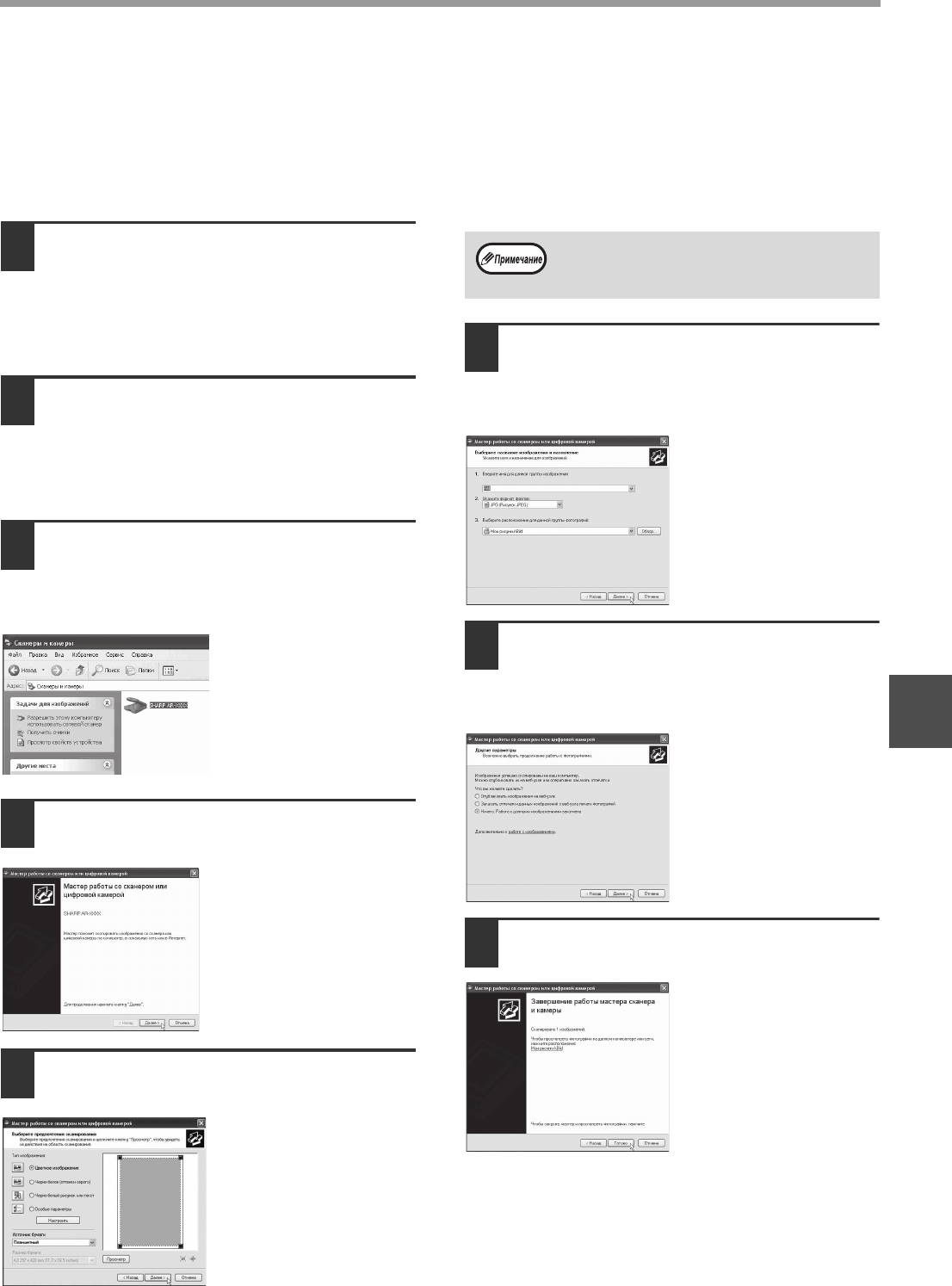
67
ФУНКЦИИ СКАНЕРА
5
СКАНИРОВАНИЕ С ПОМОЩЬЮ "Мастер работы со
сканером или цифровой камерой" (Windows XP)
В настоящем разделе приведено описание процедуры сканирования с помощью "Мастер работы со
сканером или цифровой камерой" в Windows XP. Этот мастер позволяет сканировать изображения, не
используя приложение, поддерживающее стандарт WIA.
1
Положите оригинал, который
нужно отсканировать, на стекло
оригиналодержателя/SPF/RSPF.
Дополнительные сведения о подготовке оригинала
к сканированию см. в разделе "СКАНИРОВАНИЕ
С ПОМОЩЬЮ КНОПОК АППАРАТА" (стр.59).
2
Нажмите кнопку "Пуск", нажмите
"Панель управления", нажмите
"Принтеры и другие устройства", а
затем нажмите "Сканеры и
камеры".
3
Нажмите пиктограмму "SHARP AR-
XXXX", а затем "Получить снимки"
в списке "Задачи для
изображений".
Откроется окно "Мастер
работы со сканером или
цифровой камерой".
4
Нажмите на кнопку "Далее".
5
Выберите "Tип изображения" и
нажмите на кнопку "Далее".
6
Укажите имя группы, формат и
папку для сохранения
изображения, а затем нажмите на
кнопку "Далее".
Поддерживаются
форматы JPG, BMP, TIF и
PNG. Чтобы начать
сканирование, нажмите на
кнопку "Далее".
7
После окончания сканирования
откроется следующее окно.
Выберите нужное действие и
нажмите на кнопку "Далее".
Чтобы завершить сеанс,
выберите вариант
"Ничего. Работа с
данными изображениями
закончена".
8
Нажмите на кнопку "Готово".
Окно "Мастер работы со
сканером или цифровой
камерой" закроется, а
отсканированное
изображение будет
сохранено в указанной
папке.
Чтобы настроить разрешение, тип
изображения, яркость и контрастность,
нажмите на кнопку "Настроить".
Ваш отзыв будет первым



